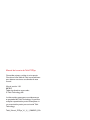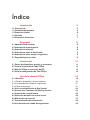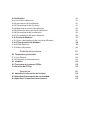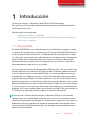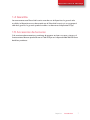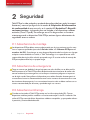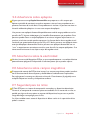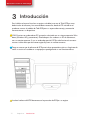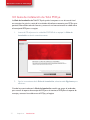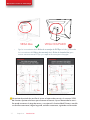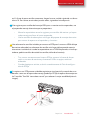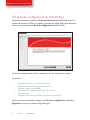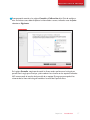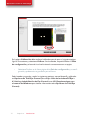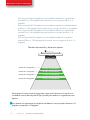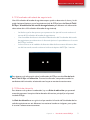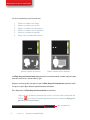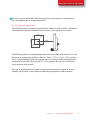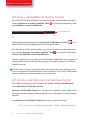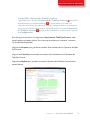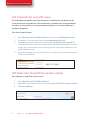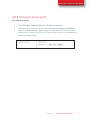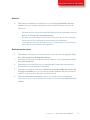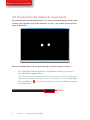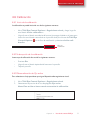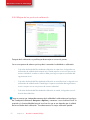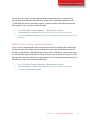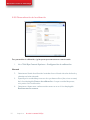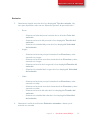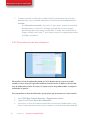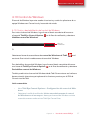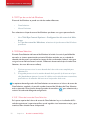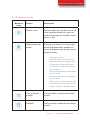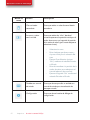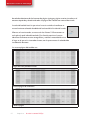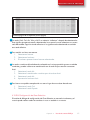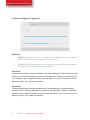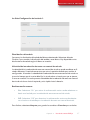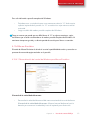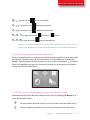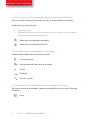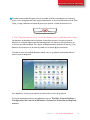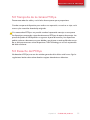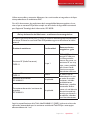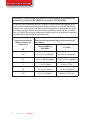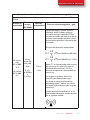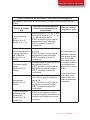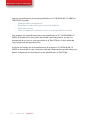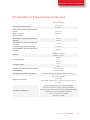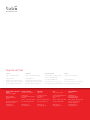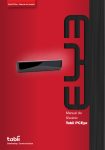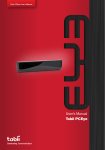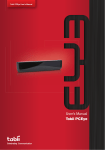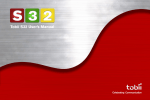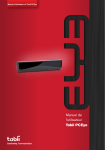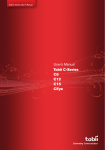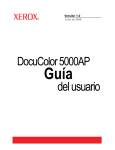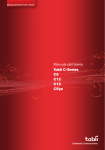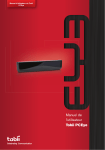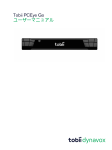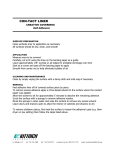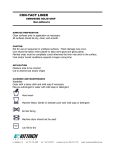Download Manual del usuario Tobii PCEye
Transcript
Manual del usuario de Tobii PCEye Manual del usuario Tobii PCEye Celebrating Communication Manual del usuario de Tobii PCEye Contenido sujeto a cambio sin aviso previo. Consulte el sitio Web de Tobii www.tobii.com para obtener versiones actualizadas de este manual. Manual versión 1.3.1 08/2012 Todos los derechos reservados. © Tobii Technology AB La información presente en este documento es propiedad de Tobii Technology. Se prohíbe cualquier reproducción parcial o completa sin una autorización previa por escrito de Tobii Technology. Tobii_Manual_PCEye_V1_3_1_15082012_ESA Índice Introducción 5 1.1 Uso previsto 1.2 Contenido del paquete 1.3 Soporte al cliente 1.4 Garantía 1.5 Accesorios de terceros 5 6 6 7 7 Seguridad 8 2.1 Advertencia de montaje 2.2 Advertencia de emergencia 2.3 Advertencia infrarroja 2.5 Advertencia sobre la electricidad 2.6 Advertencia sobre campos magnéticos 2.7 Seguridad para los niños 8 8 8 9 9 9 Introducción 10 3.1 Partes de dispositivos, puertos y conectores 3.2 Guía de instalación de Tobii PCEye 3.3 Montar PCEye en el monitor del PC 3.4 Guía de configuración de Tobii PCEye 11 12 13 16 Uso de la cámara PCEye 19 4.1 Ubicación 4.1.1 Tamaño de pantalla y distancia óptima 4.1.2 Visualizador del estado de seguimiento 4.1.3 Guía de ubicación 4.2 Inicio y deshabilitación de Eye Control 4.3 Acceso a las Opciones de Tobii Eye Control 4.4 Creación de un perfil nuevo 4.5 Selección del perfil de usuario actual 4.6 Eliminación de un perfil 4.7 Personalización de la interacción 4.8 Visualización del estado de seguimiento 19 19 21 21 24 24 26 26 27 28 30 4.9 Calibración 4.9.1 Inicio de la calibración 4.9.2 Interrupción de la calibración 4.9.3 Personalización de Ojo activo 4.9.4 Mejora de los puntos de calibración 4.9.5 Eliminación de los puntos de calibración 4.9.6 Personalización de la calibración 4.9.7 Personalización del área calibración 4.10 Control de Windows 4.10.1 Inicio y deshabilitación del control de Windows 4.10.2 Tipo de control de Windows 4.10.3 Gaze Selection 4.10.4 Mouse Emulation 31 31 31 31 32 33 34 36 37 37 38 38 49 Cuidado del producto 54 5.1 Temperatura y Humedad 5.1.1 Uso General 5.1.2 Transporte y Almacenamiento 5.1 Limpieza 5.2 Transporte de la cámara PCEye 5.3 Desecho del PCEye 54 54 54 54 55 55 Apéndices 56 6.1 Apéndice A: Información del sistema 6.2 Apéndice B: Información de conformidad 6.3 Apéndice C: Especificaciones técnicas 56 56 63 Manual del usuario de Tobii PCEye Introducción 1 ¡Gracias por comprar un dispositivo Tobii PCEye de Tobii Technology! Para garantizar el funcionamiento óptimo de este producto, tómese el tiempo de leer atentamente este manual. Este Manual del usuario describe: • El dispositivo PCEye y su utilización. • El programa del paquete de Eye Control de Tobii (para permitir el uso del control visual en su equipo). 1.1 Uso previsto El módulo Tobii PCEye es una unidad de control visual diseñada para acoplarse, usando su soporte de montaje, bajo los monitores para PC estándar. El módulo PCEye le permite usar el control visual para controlar su ordenador personal con precisión, sin importar si lleva gafas, lentes de contacto, color de ojos o las condiciones de luz. Simplemente, le permite controlar el ordenador con los ojos. Al mirar la pantalla, puede controlar el puntero del mouse y puede hacer clic al parpadear, fijar la vista (mirar la pantalla un cierto período de tiempo) o al usar un pulsador. Al usarlo junto con software de comunicaciones PCEye permite a los usuarios de Comunicación Alternativa y Asistencial (AAC) alcanzar todo su potencial mediante el control visual. Usando el control visual que ofrece PCEye, un usuario se puede comunicar por medio de texto o símbolos para generar un discurso sintetizado (voz de computadora) o digitalizado (voz grabada) para la comunicación cara a cara. El usuario también tiene la opción de comunicarse a través del correo electrónico mensajes de texto o chat, y tiene libertad y flexibilidad para escribir y editar documentos, navegar por Internet o reproducir música y jugar. Si se usa junto con software de comunicación y una unidad de control ambiental, los usuarios también pueden usar el control visual de PCEye para controlar un TV, DVD y otros electrodomésticos mediante un control remoto por IR. Al usarse junto a software de comunicación, el dispositivo PCEye no está diseñado solamente para ser un medio de comunicación para el usuario, sino también como una solución de comunicación complementaria. Se recomienda a las personas que utilizan un dispositivo AAC de alta tecnología el empleo de soluciones de Comunicación Alternativa y Asistencial (AAC) de baja tecnología y sin tecnología, como complementos, para obtener la máxima eficacia. Capítulo 1 Introducción 5 Manual del usuario de Tobii PCEye 1.2 Contenido del paquete Los siguientes elementos se incluyen con su paquete PCEye: • • • • • • • • • • • Un Tobii PCEye Una bolsa de transporte de Tobii PCEye Un soporte de montaje de Tobii PCEye Un adaptador de corriente Un cable micro USB Una llave Torx 20 (destornillador) 6 tornillos Torx (4 M4 de cabeza plana y 2 M4 normales) Un CD de instalación -- Paquete Eye Control de Tobii -- Guía de instalación de Tobii PCEye -- Guía de configuración de Tobii PCEye -- Tobii Communicator (versión de prueba) Este manual del usuario de Tobii PCEye Una Guía de montaje de Tobii PCEye Paquete de montaje alternativo (para los agujeros empotrados para tornillos VESA en el monitor) -- 4 tornillos Torx largos de cabeza plana M4 -- 4 espaciadores Use solamente con Tobii PCEye los elementos incluidos en el paquete de PCEye, los descritos en la documentación del producto y otros accesorios para Tobii autorizados. 1.3 Soporte al cliente Para obtener soporte, comuníquese con su representante local o con Soporte en Tobii. Para recibir ayuda lo más rápido posible, asegúrese de tener acceso a su dispositivo PCEye y, si es posible, a una conexión a Internet. Debe poder proporcionar el número de serie del dispositivo, que se encuentra en la parte posterior del dispositivo o en la sección Información del sistema de Opciones de Tobii Eye Control, vea la sección Información del sistema del capítulo Apéndices. Para obtener más información sobre el producto y otros recursos de soporte, visite la comunidad Tobii en www.mytobiicommunity.com y el sitio Web de Tobii en www.tobii. com en la sección Comunicación Alternativa y Asistencial. 6 Capítulo 1 Introducción Manual del usuario de Tobii PCEye 1.4 Garantía Lea atentamente este Manual del usuario antes de usar el dispositivo. La garantía solo es válida si el dispositivo se usa de acuerdo con el Manual del usuario y si no se rompe el sello de la garantía. La garantía quedará anulada si se desmonta el dispositivo PCEye. 1.5 Accesorios de terceros Si el usuario emplea accesorios y productos de terceros será por su cuenta y riesgo, y el funcionamiento de esos productos con el Tobii PCEye será responsabilidad del fabricante de dichos productos. Capítulo 1 Introducción 7 Manual del usuario de Tobii PCEye 2 Seguridad Tobii PCEye ha sido probado y aprobado de conformidad con todas las especificaciones y normas que figuran en la sección 6.2 Apéndice B: Información de conformidad de este manual y en la sección 6.3 Apéndice C: Especificaciones técnicas - incluyendo, pero no limitado a, los dispositivos médicos estándar (Clase 1/Tipo B). Sin embargo, con el fin de garantizar un funcionamiento seguro de su dispositivo Tobii PCEye, existen algunas advertencias de seguridad a tener en cuenta: 2.1 Advertencia de montaje Los dispositivos PCEye deben montarse de acuerdo con las instrucciones para las monturas o soportes aprobados (consulte 3 Guía de inicio > 3.2 Montar PCEye en el monitor del PC). Sin embargo, en caso de que el dispositivo dañe a alguien o a algo por cualquier motivo o debido a su caída, ni Tobii Technology ni sus representantes serán responsables de ningún daño o lesión que pueda surgir. El usuario realiza el montaje de PCEye completamente bajo su propio riesgo. 2.2 Advertencia de emergencia Tenga en cuenta que, debido al riesgo, bajo pero no nulo, de fallos, no se debe confiar exclusivamente en el Tobii PCEye como dispositivo de comunicaciones de audio o de control ambiental para emergencias, así como para situaciones peligrosas o importantes de algún modo. No confíe en el dispositivo para realizar llamadas de emergencia ni transacciones bancarias. Recomendamos tener varias maneras de comunicarse en caso de situaciones de emergencia. Las transacciones bancarias solo se deben realizar con un sistema recomendado por el banco y aprobado según sus normas. 2.3 Advertencia infrarroja Cuando está activada, el Tobii PCEye emite una luz infrarroja pulsada (IR). Ciertos dispositivos médicos podrían modificar su funcionamiento por la luz IR o radiación. No utilice el PCEye cerca de dichos dispositivos médicos susceptibles, ya que pueden afectar la precisión y funcionalidad adecuada. 8 Capítulo 2 Seguridad Manual del usuario de Tobii PCEye 2.4 Advertencia sobre epilepsia Algunas personas con epilepsia fotosensible son propensas a sufrir ataques epilépticos o pérdida de conciencia cuando se exponen a ciertas luces parpadeantes o a patrones lumínicos de la vida diaria. Esto puede ocurrir incluso si la persona no tiene un historial médico de epilepsia o si nunca tuvo ataques de epilepsia. Una persona con epilepsia fotosensible posiblemente también tenga problemas con las pantallas de TV, algunos videojuegos y las bombillas fluorescentes que parpadean. Estas personas pueden tener un ataque epiléptico al ver ciertas imágenes o patrones en un monitor, o inclusive cuando quedan expuestos a las fuentes de luz de un seguidor visual. Se calcula que aproximadamente entre el 3% y el 5% de las personas con epilepsia tienen este tipo de epilepsia fotosensible. Muchas personas con epilepsia fotosensible ven un “aura” o experimentan sensaciones extrañas antes de sufrir los ataques epilépticos. Si se siente extraño durante el uso, aleje sus ojos del seguidor visual. 2.5 Advertencia sobre la electricidad No abra la carcasa del dispositivo PCEye, ya que se puede exponer a un voltaje eléctrico potencialmente peligroso. El dispositivo no contiene piezas que se puedan reparar. 2.6 Advertencia sobre campos magnéticos El soporte de montaje de PCEye tiene imanes. Los campos magnéticos pueden interferir con el funcionamiento de marcapasos y desfibriladores cardioversores implantables. Por regla general, mantenga una distancia mínima de 15 centímetros (6 pulgadas) entre cualquier objeto con imanes y el dispositivo cardiaco. 2.7 Seguridad para los niños El Tobii PCEye es un sistema de computación avanzado y un dispositivo electrónico. Como tal, se compone de numerosas piezas ensambladas. En las manos de un niño, es posible que algunas de estas piezas se separen del dispositivo, lo que crea un posible riesgo de ahogo u otro peligro para el niño. Sus hijos no deben tener acceso al dispositivo ni deben usarlo sin la supervisión de los padres o tutores. Capítulo 2 Seguridad 9 Manual del usuario de Tobii PCEye 3 Introducción Para habilitar el control visual en su equipo, usándolo junto con el Tobii PCEye, antes debe instalar el software y los controladores necesarios, desde el CD incluido en el producto, montar el módulo de Tobii PCEye en su soporte de montaje y conectarlo correctamente a su dispositivo. SOLO funciona en ordenadores PC que están trabajando con un sistema operativo Windows (Windows XP y posteriores). Diseñado para ser usado en un PC de sobremesa, con un monitor externo. Si usa un ordenador portátil, PCEye solo funcionará correctamente si utiliza dicho portátil como equipo fijo, con un monitor externo. Tenga en cuenta que el software de PCEye no incluye protección antivirus. Asegúrese de tener un antivirus instalado en su equipo para protegerlo de un mal funcionamiento. Instale el software ANTES de conectar el eye tracker de PCEye a su equipo. 10 Capítulo 3 Introducción Manual del usuario de Tobii PCEye 3.1 Partes de dispositivos, puertos y conectores Adaptador de corriente Cable USB a micro USB Parte frontal de PCEye Entrada del adaptador de corriente Entrada micro USB Soporte de montaje Cubierta de la cámara de IR Parte posterior de PCEye Agujeros de tornillos para fijar el montaje Puntos de montaje magnéticos Agujeros de tornillos para fijar el montaje Sujeta cables Estabilizador de montaje magnético Capítulo 3 Introducción 11 Manual del usuario de Tobii PCEye 3.2 Guía de instalación de Tobii PCEye La Guía de instalación de Tobii PC Eye le ayudará a empezar a usar el control visual en su equipo. Le guiará a través de la instalación del software necesario para PCEye, proporciona información sobre las licencias y mostrará una breve animación en vídeo sobre el montaje del PCEye en su equipo. 1. Inserte el CD adjunto en la unidad de CD/DVD de su equipo. La Guía de instalación se abrirá automáticamente. 2. Siga las instrucciones de la Guía de instalación, seleccionando Siguiente para continuar. Cuando haya terminado con la Guía de instalación, tendrá que apagar el ordenador para montar el soporte de montaje del PCEye en el monitor, el PCEye en el soporte de montaje y conectar los cables entre el PCEye y el equipo. 12 Capítulo 3 Introducción Manual del usuario de Tobii PCEye 3. Expulse el CD y apague su equipo seleccionando Apagado en la página Finalizar de la Guía de instalación. 3.3 Montar PCEye en el monitor del PC Para montar el PCEye correctamente en el monitor del PC siga las instrucciones del vídeo de montaje de la Guía de instalación (también en la Guía de configuración) y use la Guía de montaje de Tobii PCEye incluida. El soporte de montaje solo es compatible con monitores "de pantalla plana" que dispongan de un sistema de montaje VESA libre (orificios de montaje libres de 10 cm / 3.94 pulg. x 10cm / 3.94 pulg.). Asegúrese de que el sistema de montaje VESA no cubre el ventilador de la pantalla en la que se está montando. Si se cubre el ventilador, la pantalla podría sobrecalentarse, aumentando el riesgo de incendio y de quemaduras. Use un monitor con un ventilador que no quede cubierto por el montaje VESA. Capítulo 3 Introducción 13 Manual del usuario de Tobii PCEye 10cm / 3,94 pulgadas 10cm / 3,94 pulgadas VESA libre • VESA OCUPADO Siga las instrucciones de la Guía de montaje de PCEye incluida (y recuerde las instrucciones del Vídeo de montaje de la Guía de instalación) para montar correctamente PCEye y su soporte de montaje en el equipo. No apriete demasiado los tornillos al ajustar el soporte de montaje a la montura VESA del monitor. Apriete solo hasta que encuentre resistencia. Ajustar demasiado los tornillos puede aumentar el riesgo de rotura y no mejorará la funcionalidad. Primero, atornille un tornillo suavemente, luego el segundo, también suavemente, siguiendo una formación 14 Capítulo 3 Introducción Manual del usuario de Tobii PCEye en X. Ajuste el tercer tornillo suavemente, luego el cuarto, también siguiendo una formación en X. Por último, termine de ajustarlos todos, siguiendo el mismo patrón. Si los agujeros para tornillos del montaje VESA para su monitor están empotrados, use el paquete de montaje alternativo que se proporciona. • • Monte los espaciadores entre los agujeros para tornillos del monitor y el soporte de montaje para llenar el hueco empotrado. Use los tornillos de cabeza plana más largos del paquete de montaje alternativo para montar el soporte en el espaciador y al monitor. Use solamente los tornillos incluidos para montar el PCEye en la montura VESA del tipo de monitor adecuado (use solamente los tornillos más largos del paquete de montaje alternativo si también está usando los espaciadores en un VESA empotrado; sin los espaciadores, podría atornillar demasiado los tornillos, dañando el monitor). • • Tras montar correctamente el sistema PCEye, conectar la fuente de alimentación a una toma de corriente y el conector USB a su equipo, reinicie el ordenador. Cuando el equipo se reinicie, se abrirá automáticamente la Guía de configuración de PCEye. Si no piensa usar PCEye como unidad de seguimiento visual portátil y moverlo de un ordenador a otro con el soporte de montaje, puede fijar PCEye al soporte de montaje con los 2 tornillos Torx M4 “con cabeza normal” para obtener la mejor estabilidad (véase la imagen). Capítulo 3 Introducción 15 Manual del usuario de Tobii PCEye 3.4 Guía de configuración de Tobii PCEye Al reiniciar el equipo tras ejecutar la Guía de instalación de Tobii PCEye, montar el soporte de montaje y PCEye en su equipo, y conectar los cables USB y de alimentación, se abrirá automáticamente la Guía de configuración de Tobii PCEye. La Guía de configuración le ayudará a empezar a usar Eye Control en su equipo. Le ayudará a: • • • • • • Escoger el monitor y el tamaño de pantalla Posición del dispositivo de seguimiento visual Montaje (volver a ver el vídeo) Resultados de la calibración del seguimiento visual Configuración Experiencia del usuario de Tobii y registro de usuarios VIP Siga las instrucciones de todas las páginas de la Guía de configuración, seleccione Siguiente para pasar a la próxima página de la guía. 16 Capítulo 3 Introducción Manual del usuario de Tobii PCEye Preste especial atención a las páginas Pantalla y Calibración de la Guía de configuración. En ambos casos, debe completar la información o tareas, indicadas antes de poder seleccionar Siguiente. En la página Pantalla, asegúrese de medir las líneas azules que forman el triángulo en pantalla con la regla que se incluye, y de introducir los números en los espacios indicados. NO intente medir el tamaño de la pantalla de su equipo. El programa extrapolará los números de las líneas del triángulo medidas al tamaño de la pantalla física. Capítulo 3 Introducción 17 Manual del usuario de Tobii PCEye En la página Calibración debe realizar el calibrado antes de pasar a la siguiente página. Siga las instrucciones y seleccione Calibrar. Sin el calibrado, no podrá finalizar la Guía de configuración y el control visual no funcionará correctamente en su equipo. • Seleccione Finalizar en la última página de la Guía de configuración y su configuración y preferencias se guardarán para el futuro. Podrá acceder y controlar a todas las siguientes opciones, control de perfil y calibrados en Opciones de Tobii Eye Control (véase Cap. 4 Uso de la cámara PCEye > 4.2 Inicio y deshabilitación de Eye Control hasta 4.21 Desplazamiento con el control de Windows para obtener información sobre Opciones de Tobii Eye Control) 18 Capítulo 3 Introducción Manual del usuario de Tobii PCEye 4 Uso de la cámara PCEye 4.1 Ubicación El módulo de PCEye montado y conectado a su soporte y al dispositivo, está diseñado para funcionar de manera óptima cuando está en posición paralela a los ojos del usuario, a una distancia entre 50 y 80 cm (19,7 y 31,5 pulgadas). Esto significa que, para los usuarios que se inclinan hacia los costados o para los que están acostados, el dispositivo PCEye con su soporte y el equipo también deben estar inclinados a fin de mantener los ojos del usuario paralelos a la pantalla y a la distancia óptima. 50 - 80cm 90° Asegúrese de que el usuario esté ubicado cómodamente en relación con la ubicación y distancia óptimas de la unidad. También tenga en cuenta que la comodidad del usuario y el rendimiento del Seguimiento visual mejorarán si el sol no brilla directamente sobre la pantalla o en los ojos del usuario. Algunas personas pueden sentir una cierta fatiga (debido a intentar enfocar la vista y al exceso de concentración) o incluso sequedad en los ojos (porque se parpadea menos) mientras se acostumbran a usar el seguimiento visual. Si nota fatiga o sequedad en los ojos, empiece poco a poco y limite la duración de sus sesiones con el seguimiento visual a un nivel en el que se sienta cómodo. Las lágrimas artificiales pueden ayudarle a combatir la sequedad. 4.1.1 Tamaño de pantalla y distancia óptima La distancia óptima a la que un usuario debería estar del PCEye montado en el monitor depende del tamaño de la pantalla. El usuario debería colocarse a una distancia óptima para conseguir el mejor control y seguimiento visual. Capítulo 4 Uso de la cámara PCEye 19 Manual del usuario de Tobii PCEye • • • • Para una pantalla de 15 pulgadas, el usuario debería colocarse a, aproximadamente 63 cm (~ 24,8 pulgadas) de la pantalla, con un margen de 10 cm (~ 4 pulgadas). Para una pantalla de 17 pulgadas, el usuario debería colocarse a aproximadamente 65 cm (~ 25,6 pulgadas) de la pantalla, con un margen de 10 cm (~ 4 pulgadas). Para una pantalla de 19 pulgadas, el usuario debería colocarse a, aproximadamente 67 cm (~ 26,4 pulgadas) de la pantalla, con un margen de 10 cm (~ 4 pulgadas). Para una pantalla de 22 pulgadas, el usuario debería colocarse a, aproximadamente 70 cm (~ 27,6 pulgadas) de la pantalla, con un margen de 10 cm (~ 4 pulgadas). Tamaño de pantalla y distancia óptima pantalla de 15 pulgadas--------------- 63 cm (~24,8 pulgadas) pantalla de 17 pulgadas--------------- 65 cm (~25,6 pulgadas) pantalla de 19 pulgadas--------------- 67 cm (~26,4 pulgadas) pantalla de 22 pulgadas--------------- 70 cm (~27,6 pulgadas) Por lo general, cuanto mayor sea la pantalla, mayor será la distancia a la que el usuario debería situarse del conjunto PCEye / pantalla para obtener un seguimiento visual óptimo. Para obtener un seguimiento visual óptimo no deberían usarse pantallas inferiores a 15 pulgadas o superiores a 22 pulgadas. 20 Capítulo 4 Uso de la cámara PCEye Manual del usuario de Tobii PCEye 4.1.2 Visualizador del estado de seguimiento Use el Visualizador del estado de seguimiento para ayudar a determinar la altura y la ubicación horizontal óptimas para el seguimiento visual de PCEye (consulte Uso de Tobii PCEye > Visualización del estado de seguimiento para obtener más información sobre cómo abrir el Visualizador del estado de seguimiento). • • • Lo ideal es que los dos puntos que representan los ojos del usuario estén en el centro del Visualizador del estado de seguimiento. Use el medidor de distancia ubicado al lado derecho del Visualizador del estado de seguimiento para determinar la distancia óptima a la que debe estar el usuario del PCEye / monitor. La barra blanca en el medidor de distancia debe deslizarse cerca del centro, dentro del área verde, cuando se alcanza la distancia óptima del PCEye / monitor. Para obtener más información sobre la calibración de PCEye, consulte Uso del módulo Tobii C-Eye > Calibración. Durante la calibración, compruebe también las condiciones de iluminación, relacionadas con lo que se mencionó anteriormente. 4.1.3 Guía de ubicación Para obtener más ayuda en la colocación, hay una Guía de ubicación que aparecerá automáticamente en la esquina inferior derecha del monitor principal (en el que está instalado PCEye). La Guía de ubicación es una guía visual que combina la función del Visualizador del estado de seguimiento con seis diferentes instrucciones basadas en imágenes, para ayudar al usuario a colocarse correctamente. Capítulo 4 Uso de la cámara PCEye 21 Manual del usuario de Tobii PCEye Las 6 instrucciones para el usuario son: 1. 2. 3. 4. 5. 6. Mover su cabeza hacia abajo. Mover su cabeza hacia arriba. Mover su cabeza hacia la derecha. Mover su cabeza hacia la izquierda. Acercar su cabeza al monitor. Alejar más su cabeza del monitor. Acercar cabeza al monitor. Mover cabeza hacia la derecha. La Guía de posicionamiento desaparecerá automáticamente cuando mejore la posición del usuario tal y como indica la guía. Algunos usuarios quizás no quieran que la Guía de posicionamiento aparezca cada vez que sus ojos dejan de estar perfectamente colocados. Para desactivar la Guía de posicionamiento automática: • Haga clic con el botón derecho del ratón en el icono del notificador de PCEye, , en el área de notificación del escritorio, y seleccione Apagar la guía de posicionamiento. Área de notificación 22 Capítulo 4 Uso de la cámara PCEye Manual del usuario de Tobii PCEye No cubra la parte frontal del PCEye de ninguna forma (con adornos, notas adhesivas, etc.), pues podría afectar al seguimiento visual. 4.1.4 Cuadro de seguimiento Tobii PCEye permite un amplio movimiento de la cabeza. Cuando el PCEye / equipo está correctamente calibrado y ubicado frente al usuario, no se requieren más ajustes. 20 cm 40 cm 30 cm 50 - 80cm Tobii PCEye produce un cuadro de seguimiento de tamaño líder en la industria, con unas dimensiones aproximadas de 40 cm × 30 cm × 20 cm / 15,7 in × 11,8 in × 7,9 in (ancho × altura × profundidad). El cuadro de seguimiento es un cuadro invisible colocado aproximadamente a entre 50 y 80 cm (entre 19,7 y 31,5 pulgadas) de un punto situado justo sobre el centro de la pantalla. Para que el seguimiento visual realice un seguimiento correcto y funcional, el usuario necesita que al menos un ojo esté en el cuadro de seguimiento en todo momento. Capítulo 4 Uso de la cámara PCEye 23 Manual del usuario de Tobii PCEye 4.2 Inicio y deshabilitación de Eye Control Para iniciar el Control de Windows, haga clic con el botón secundario del mouse en el icono de Opciones de control visual de Tobii, , en el Área de notificación y seleccione Habilitar control de Windows. Área de notificación O Seleccione el icono de acceso directo de Control de Windows de Tobii, escritorio. Esto iniciará inmediatamente el Control de Windows. , en el Para deshabilitar el Control de Windows, haga clic con el botón secundario del mouse en el icono de Opciones de control visual de Tobii, , en el Área de notificación y seleccione Deshabilitar control de Windows. También puede iniciar el menú del control de Windows desde Tobii Communicator o el software de comunicación alternativo que tenga las funciones provistas por el SDK de Tobii Eye Control. En Tobii Communicator y otro software de comunicación alternativo, el control visual iniciará el seguimiento inmediatamente al iniciar el software si hay un Eye Tracker conectado y se encuentra el software de control visual adecuado. 4.3 Acceso a las Opciones de Tobii Eye Control Para habilitar el control visual en el entorno de Windows (Control de Windows), active Opciones de Tobii Eye Control. Opciones de Tobii Eye Control es un programa para obtener acceso rápido y fácil al control de funciones como el estado de seguimiento, la calibración y las configuraciones comunes. Inicie Opciones de Tobii Eye Control de una de las siguientes maneras: • 24 Vaya al menú Inicio > Todos los programas > Tobii > Paquete Eye Con- Capítulo 4 Uso de la cámara PCEye Manual del usuario de Tobii PCEye • • trol de Tobii > Opciones de Tobii Eye Control. Haga doble clic en el icono de Opciones de Tobii Eye Control, , en el Área de notificación o en el acceso directo, , en el escritorio (si se creó uno). Haga clic con el botón secundario del mouse (sostenga el dedo en el icono para hacer clic con el botón secundario en la pantalla táctil) en el icono de Opciones de Tobii Eye Control, , en el Área de notificación y, a continuación, haga clic en Configuración. En la lista que se encuentra a la izquierda en Opciones de Tobii Eye Control, seleccione la opción que desea cambiar. En la lista que se encuentra a la derecha, se mostrarán las opciones disponibles. Haga clic en Aceptar para guardar los cambios. Esto también cerrará Opciones de Tobii Eye Control. Haga clic en Cancelar para cancelar los cambios. Esto también cerrará Opciones de Tobii Eye Control. Haga clic en Aplicar para guardar los cambios. Opciones de Tobii Eye Control permanecerá abierto. Capítulo 4 Uso de la cámara PCEye 25 Manual del usuario de Tobii PCEye 4.4 Creación de un perfil nuevo El uso de diferentes perfiles le permite almacenar las calibraciones y preferencias de varias personas en un dispositivo. Como alternativa, es posible que una persona desee almacenar varios perfiles si usa anteojos ocasionalmente o si usa varios medios para acceder al dispositivo. Para crear un perfil nuevo: 1. Abra Opciones de Tobii Eye Control y haga clic en Perfiles de usuario. 2. Introduzca un nuevo nombre en el campo Nombre del perfil. 3. Seleccione un perfil existente en la lista desplegable Basado en el perfil. El nuevo perfil heredará todas las configuraciones del perfil seleccionado. Tenga en cuenta que si previamente no se creó ningún perfil, solo podrá seleccionar es el perfil predeterminado. 4. Haga clic en Crear para guardar el perfil nuevo. El perfil se guarda directamente al hacer clic en Crear. 4.5 Selección del perfil de usuario actual Para seleccionar el perfil de usuario actual: 1. Abra Opciones de Tobii Eye Control. 2. Seleccione un perfil de usuario en la lista desplegable Perfil de usuario actual. 3. Seleccione Aplicar. 26 Capítulo 4 Uso de la cámara PCEye Manual del usuario de Tobii PCEye 4.6 Eliminación de un perfil Para eliminar un perfil: 1. Abra Tobii Eye Control Options > Perfiles de usuario. 2. Seleccione un perfil de usuario en la lista desplegable Perfil para eliminar. 3. Haga clic en Eliminar para eliminar el perfil seleccionado. El perfil se elimina directamente al hacer clic en Eliminar. Tenga en cuenta que no se puede eliminar el perfil predeterminado. Capítulo 4 Uso de la cámara PCEye 27 Manual del usuario de Tobii PCEye 4.7 Personalización de la interacción Para adaptar la interacción del módulo CEye, siga los pasos que figuran a continuación. 1. Abra Tobii Eye Control Options > Interacción. Ámbito 2. Seleccione cómo se debe reflejar la configuración de las interacciones: • • 28 Haga clic en La configuración predeterminada del perfil de usuario seleccionado actualmente si desea aplicar la configuración nueva a todo el perfil de usuario y no solo a una aplicación particular. Haga clic en La configuración específica de la aplicación del perfil de usuario seleccionado actualmente si desea aplicar la configuración nueva a una aplicación específica de un perfil de usuario. Luego, seleccione la aplicación en la lista desplegable Aplicación. Capítulo 4 Uso de la cámara PCEye Manual del usuario de Tobii PCEye Método 3. Seleccione el método de activación de la lista desplegable Método de activación. Hay tres métodos disponibles, cada uno con diferentes tiempos de activación: • • • Desplazamiento. Ajuste el tiempo de desplazamiento moviendo el control deslizante Tiempo de desplazamiento. Pulsador. Ajuste el tiempo mínimo para la duración de un clic y el tiempo mínimo entre clics moviendo el control deslizante respectivo. Intermitencia. Ajuste la duración mínima y máxima para una intermitencia moviendo el control deslizante respectivo. Realimentación visual 4. 5. 6. 7. 8. Seleccione el símbolo para la realimentación visual de la lista desplegable Tipo de realimentación de desplazamiento. Seleccione el color del símbolo de realimentación en la lista desplegable Color de realimentación. Especifique el tamaño del punto y la opacidad del símbolo de realimentación moviendo el control deslizante respectivo. Seleccione la casilla de verificación Mostrar un borde visible alrededor de la región activada para ver una línea punteada alrededor del área activada en todas las instancias de la selección del control visual. Seleccione Simular activación si desea ver cómo se verá el método de activación en la pantalla. El ejemplo se muestra arriba del botón Simular activación. Capítulo 4 Uso de la cámara PCEye 29 Manual del usuario de Tobii PCEye 4.8 Visualización del estado de seguimiento El visualizador del estado de seguimiento es una ventana/cuadro de diálogo donde puede verificar que el seguidor visual pueda reconocer sus ojos, y que usted esté bien ubicado frente al dispositivo. Abra el visualizador del estado de seguimiento de una de las siguientes maneras: • • Abra Tobii Eye Control Options > Seguimiento visual y seleccione el botón Estado de seguimiento. Haga clic con el botón secundario del mouse (mantenga el dedo en el icono para hacer clic con el botón secundario en la pantalla táctil) en el icono de Tobii Eye Control Options, , en el Área de notificación y seleccione Mostrar estado de seguimiento. Área de notificación 30 Capítulo 4 Uso de la cámara PCEye Manual del usuario de Tobii PCEye 4.9 Calibración 4.9.1 Inicio de la calibración La calibración se puede iniciar de una de las siguientes maneras: • • Abra Tobii Eye Control Options > Seguimiento visual y, luego, haga clic en el botón Iniciar calibración.... Haga clic con el botón secundario del mouse (mantenga el dedo en el icono para hacer clic con el botón secundario en la pantalla táctil) en el icono de Tobii Eye Control Options, , en el Área de notificación y seleccione Iniciar calibración. Área de notificación 4.9.2 Interrupción de la calibración Interrumpa la calibración de una de las siguientes maneras: • • • Presione Esc. Haga clic con el botón izquierdo del mouse en la pantalla. Toque la pantalla. 4.9.3 Personalización de Ojo activo Para seleccionar el ojo que desea que siga el dispositivo de seguimiento visual: 1. Abra Tobii Eye Control Options > Seguimiento visual. 2. Seleccione el ojo activo de la lista desplegable Ojo activo. Nota: Esta acción se hace cuando se termina la calibración. Capítulo 4 Uso de la cámara PCEye 31 Manual del usuario de Tobii PCEye 4.9.4 Mejora de los puntos de calibración Después de la calibración, es posible que desee mejorar uno o más puntos. Se usa un esquema de colores que lo ayudará a entender la calidad de su calibración. • Si el color de fondo del Resultado de calibración es rojo claro, ha logrado una calibración de calidad relativamente baja. Puede mejorar uno o más puntos de manera individual, o volver a calibrar todo, para lograr mejores resultados del seguimiento visual. • Si el color de fondo del Resultado de calibración es amarillo claro, ha logrado una calibración de calidad media. Puede lograr mejores resultados del seguimiento visual si mejora uno o más puntos de manera individual. • Si el color de fondo del Resultado de calibración es verde, ha logrado una calibración de calidad alta. Tenga en cuenta que, independientemente de la calidad de la calibración que haya logrado, usted podrá seleccionar Aceptar o Aplicar y comenzar a usar el control visual. La precisión y la funcionalidad del control visual son las que se ven afectadas por la calidad de los resultados de la calibración. Trate de encontrar la mejor calibración posible. 32 Capítulo 4 Uso de la cámara PCEye Manual del usuario de Tobii PCEye Cuanto más cerca están las líneas dentro del punto de calibración a un punto en el centro del círculo del punto de calibración, mejor será la calibración de dicho punto, . Puede elegir los puntos que desea mejorar, y volver a calibrar solamente esos puntos. Para mejorar uno o más puntos de calibración: 1. Abra Tobii Eye Control Options > Seguimiento visual. 2. En Resultado de calibración, seleccione los puntos que desea mejorar. 3. Haga clic en Mejorar puntos y se iniciará una calibración para los puntos seleccionados. 4.9.5 Eliminación de los puntos de calibración Si hay un punto de calibración que esté sistemáticamente mal después de la calibración (las líneas verdes están dispersas por todas partes y fuera del círculo del punto de calibración), puede eliminar completamente ese punto de la calibración, y esto puede mejorar la calibración de los otros puntos. Tenga en cuenta que, si elimina un punto, esa área de la pantalla no estará calibrada y el seguimiento visual no funcionará correctamente ahí. Para eliminar uno o más puntos de calibración: 1. Abra Tobii Eye Control Options > Seguimiento visual. 2. En Resultado de calibración, seleccione los puntos que desea eliminar. 3. Haga clic en Eliminar puntos. Capítulo 4 Uso de la cámara PCEye 33 Manual del usuario de Tobii PCEye 4.9.6 Personalización de la calibración Para personalizar la calibración, siga los pasos que se encuentran a continuación. 1. Abra Tobii Eye Control Options > Configuración de calibración. General 2. Seleccione el fondo de calibración haciendo clic en el botón de color de fondo y seleccione el color deseado. 3. Especifique la cantidad de puntos con los que desea calibrar (dos, cinco o nueve) de la lista desplegable Puntos de calibración. A mayor cantidad de puntos, más precisa será la calibración. 4. Seleccione si desea tener realimentación sonora o no en la lista desplegable Realimentación sonora. 34 Capítulo 4 Uso de la cámara PCEye Manual del usuario de Tobii PCEye Estímulos 5. Seleccione el tipo de estímulo de la lista desplegable Tipo de estímulo. Hay tres tipos disponibles, cada uno con diferentes opciones de personalización: • Punto: • Seleccione el color del punto haciendo clic en el botón Color del estímulo. -- Seleccione el tamaño del punto de la lista desplegable Tamaño del estímulo. -- Seleccione la velocidad del punto de la lista desplegable Velocidad del estímulo. Imagen: -- ----- • Video: ----- 6. Seleccione el estímulo principal haciendo clic en Examinar y seleccionando una imagen. Seleccione el estímulo secundario haciendo clic en Examinar y seleccionando una imagen. Seleccione el tamaño de la imagen de la lista desplegableTamaño del estímulo. Seleccione la velocidad de la imagen de la lista desplegable Velocidad del estímulo. Seleccione el estímulo principal haciendo clic en Examinar y seleccionando un video. Seleccione el estímulo secundario haciendo clic en Examinar y seleccionando un video. Seleccione el tamaño del video de la lista desplegable Tamaño del estímulo. Seleccione la velocidad del video de la lista desplegable Velocidad del estímulo. Seleccione la casilla de verificación Estímulos animados si desea que el estímulo sea animado. Capítulo 4 Uso de la cámara PCEye 35 Manual del usuario de Tobii PCEye 7. Si desea controlar la calibración, es decir, decidir cuándo mover los estímulos de calibración, con un teclado, seleccione la casilla de verificación Recurrir al teclado. • Para Recurrir al teclado, use la tecla ‘S’ para omitir (mover los estímulos de calibración), y la tecla ‘Esc’, el botón primario del mouse, o toque la pantalla táctil para interrumpir la calibración. Cuando use la calibración de Imagen o Video, use la tecla ‘T’ para alternar entre las imágenes de estímulo principal y secundario. 4.9.7 Personalización del área calibración Personalizar el área de calibración puede ser útil si detectó que el usuario no puede acceder a ciertas áreas de la pantalla mediante el control visual. Al definir el tamaño del área de calibración y excluir las áreas a las que el usuario no puede acceder, se mejora la calibración en general. Para personalizar el área de calibración, siga los pasos que se encuentran a continuación: 1. Abra Tobii Eye Control Options > Seguimiento visual. 2. Haga clic en el botón Área de calibración.... 3. Se muestra un área azul semitransparente en el escritorio. Puede mover y cambiar el tamaño del área azul para que se adapte a su área de calibración preferida. 36 Capítulo 4 Uso de la cámara PCEye Manual del usuario de Tobii PCEye 4.10 Control de Windows El control de Windows le permite acceder al escritorio y a todas las aplicaciones de su equipo Windows con Control visual y Interacción de mirada. 4.10.1 Inicio y deshabilitación del control de Windows Para iniciar el control de Windows, haga clic con el botón secundario del mouse en el icono de Tobii Eye Control Options, , en el Área de notificación y seleccione Habilitar control de Windows. Área de notificación O Seleccione el icono de acceso directo de control de Windows de Tobii, escritorio. Esto iniciará inmediatamente el control de Windows. , en el Para deshabilitar el control de Windows, haga clic con el botón secundario del mouse en el icono de Tobii Eye Control Options, , en el Área de notificación y seleccione Deshabilitar control de Windows. También puede iniciar el control de Windows desde Tobii Communicator o el software de comunicación alternativo que implementó las funciones provistas por el SDK de Control visual de Tobii. Inicio automático • • Abra Tobii Eye Control Options > Configuración del control de Windows. Seleccione la casilla de verificación Iniciar automáticamente el control de Windows en el arranque si desea que el control de Windows se inicie automáticamente cuando se inicia Tobii Eye Control Suite. Capítulo 4 Uso de la cámara PCEye 37 Manual del usuario de Tobii PCEye 4.10.2 Tipo de control de Windows El control de Windows se puede usar de dos modos diferentes: • • Gaze Selection Mouse Emulation Para seleccionar el tipo de control de Windows que desea usar y para personalizarlo: • • Abra Tobii Eye Control Options > Configuración del control de Windows. En Tipo de control de Windows, seleccione el tipo de control de Windows que desee. 4.10.3 Gaze Selection El modo Gaze Selection del control de Windows le brinda al usuario la posibilidad de controlar un sistema operativo de escritorio Windows estándar con un método de selección de dos pasos, que reduce los riesgos de clics no deseados. Además, evita que se siga el cursor del mouse con la mirada, a diferencia de controlarlo (en el modo Gaze Selection, el cursor del mouse no flota). 1. El primer paso es mirar la tarea deseada de la barra de tareas acoplada para seleccionarla. 2. El segundo paso es mirar la sección deseada de la pantalla (o el icono en el pantalla) donde desea ejecutar la tarea. Se habilita una función de zoom automático, que finaliza en la selección del icono o en la ejecución de la tarea. Las opciones de configuración de Gaze Selection se encuentran en la barra de tareas de Gaze Selection, acoplada a la pantalla cuando el control de Windows de Gaze Selection está en ejecución. Mire el icono de configuración de cremallera para seleccionarlo y se abrirá el cuadro de diálogo de configuración. 4.10.3.1 Barra de tareas de Gaze Selection En la parte superior de la barra de tareas de Gaze Selection hay un visualizador del Estado de seguimiento. Le permite verificar que el seguidor visual reconoce sus ojos y que usted está bien ubicado frente al dispositivo. 38 Capítulo 4 Uso de la cámara PCEye Manual del usuario de Tobii PCEye Los botones de tarea en la barra de tareas de Gaze Selection pueden presentarse de tres modos diferentes, como se muestra en la figura a continuación. • Normal (sin seleccionar) - no se elige ningún botón de tarea para Gaze Selection. • Seleccionado: se selecciona el botón de tarea marcado, y la tarea se ejecutará después del zoom automático, cuando el usuario mire la posición deseada de la pantalla o el icono. Si el método de selección se establece en Pulsador en el cuadro de diálogo de configuración de Gaze Selection, el botón de tarea elegido continuará manteniéndose activo después de ejecutar la tarea. • Alta precisión: es igual que Seleccionado, pero con mayor precisión. Alta precisión significa que el zoom se acercará más antes de la ejecución final de la tarea, lo cual hará que la sección deseada de la pantalla sea más grande y más fácil de seleccionar. Para activar este modo, mantenga la mirada en el botón de tarea hasta que cambie el color según la imagen a continuación. Capítulo 4 Uso de la cámara PCEye 39 Manual del usuario de Tobii PCEye Normal 40 Estado de seguimiento Estado de seguimiento Colocar cursor Colocar cursor Desplazamiento de mirada Desplazamiento de mirada Clic con el botón principal Clic con el botón principal Doble clic Doble clic Clic con botón secundario Clic con botón secundario Arrastrar y soltar con la mirada Arrastrar y soltar con la mirada Teclado con control de mirada Teclado con control de mirada Configuración Configuración Seleccionado Capítulo 4 Uso de la cámara PCEye Alta precisión Manual del usuario de Tobii PCEye 4.10.3.2 Botones de tarea Botón de tarea Acción Descripción Colocar cursor Tarea que coloca el cursor del mouse en un punto o posición deseada. Se usa para las funciones que se ejecutan al deslizar mouse (no con un clic). Desplazamiento de mirada Tarea que, si se realiza en una ventana que permite el desplazamiento, posibilita una manera de desplazarse por la página controlada por la mirada. • • • • • Seleccione la tarea. Mire toda el área que permite el desplazamiento y mantenga la mirada, aparecerá el icono de Desplazamiento de mirada en el área que está mirando. Mire arriba del icono para desplazarse hacia arriba. Mire abajo del icono para desplazarse hacia abajo. Vuelva a mirar la barra de tareas de Gaze Selection (o fuera de la pantalla) para finalizar el desplazamiento. Clic con el botón principal Tarea que realiza un solo clic con el botón primario Doble clic Tarea que realiza un doble clic con el botón primario Capítulo 4 Uso de la cámara PCEye 41 Manual del usuario de Tobii PCEye Botón de tarea Acción Descripción Clic con botón secundario Tarea que realiza un solo clic con el botón secundario Arrastrar y soltar con la mirada Tarea que realiza dos “clics”, donde el primero representa la posición inicial para la acción de arrastrar y el segundo, la posición de la acción de soltar (para mover objetos o seleccionar áreas). • • • • • 42 Seleccione la tarea. Mire al objeto que desea mover y al punto inicial para la selección del área. Ejecute Gaze Selection (primer “clic”) mediante el método Pulsador o Mirada. Mire de inmediato a la posición de la acción de soltar para seleccionar el área del objeto o el punto final. Ejecute el segundo “clic” mediante el método Pulsador o Mirada. Teclado con control de mirada Tarea que abre en pantalla un teclado con control de mirada para introducción de texto por mirada. Configuración Tarea que abre el cuadro de diálogo de configuración Capítulo 4 Uso de la cámara PCEye Manual del usuario de Tobii PCEye 4.10.3.3 Métodos de selección Hay dos métodos para ejecutar la tarea elegida. El método elegido se establece desde el cuadro de diálogo de configuración de Gaze Selection. Antes de ejecutar una selección, siempre debe seleccionar una tarea de la barra de tareas. Mire a la tarea elegida hasta que se resalte como “Seleccionado” o “Alta precisión”. • Mirada: para ejecutar la tarea elegida, mantenga la mirada en la sección deseada de la pantalla (o el icono) donde desea ejecutar la tarea. Se habilita una función de zoom automático, que finaliza en la selección del icono o en la ejecución de la tarea. • Pulsador: dos modos diferentes de ejecución. • Activación única del Pulsador: la función de zoom se ejecutará de la misma manera que con el método Gaze y según la configuración establecida en el cuadro de diálogo de configuración de Gaze Selection. • Active y mantenga presionado el Pulsador: la función de zoom se ajustará continuamente y solo finalizará después de liberar o desactivar el pulsador. Cuando utilice el método Gaze, siempre tendrá que volver a la Barra de tareas de Gaze para seleccionar una nueva tarea después de ejecutar la tarea en curso, aún cuando sea la misma tarea que acaba de utilizar. Cuando utilice el método Pulsador, los botones de tarea se convertirán en “adhesivos” después de seleccionarlos. Esto significa que no tiene que volver a la Barra de tareas si desea repetir la ejecución de una Tarea seleccionada, solo si desea cambiar la Tarea. 4.10.3.4 Teclado con control de mirada Al seleccionar el botón Teclado con control de mirada de la Barra de tareas, el Teclado con control de mirada se abrirá como un teclado en pantalla. El Teclado con control de mirada se colocará en la parte superior o inferior de la pantalla, según el lugar en el que se haya realizado el último clic de mouse (o en la última posición de cursor) antes de abrirse el Teclado con control de mirada. El Teclado con control de mirada está compuesto por cuatro páginas de teclado, por las que es fácil desplazarse. El usuario puede cambiar fácilmente entre las diferentes páginas Capítulo 4 Uso de la cámara PCEye 43 Manual del usuario de Tobii PCEye de teclado seleccionando los botones de página siguiente y página anterior situados en el extremo izquierdo y derecho de todas las páginas del Teclado con control de mirada. La tecla del teclado hacia la que mira el usuario se indicará mediante un marco luminoso colocado alrededor del carácter/de la función de la tecla. Mientras el usuario teclea, se mostrarán los últimos 5-10 caracteres en azul sobre la tecla indicada/resaltada. Esta función permite al usuario identificar fácilmente errores ortográficos y reduce la necesidad de mirar al lugar en el que se ha insertado el texto, con lo que aumenta la velocidad de introducción de texto. Las cuatro páginas del teclado son: Página de inicio predeterminada Primera página de la derecha. Tercera página 44 Capítulo 4 Uso de la cámara PCEye Manual del usuario de Tobii PCEye Primera página de la izquierda (cuarta página) Las teclas Shift, Ctrl, Alt, Win y Alt Gr se volverán “adhesivas” después de seleccionarlas. Esto significa que permanecerán seleccionadas hasta que el usuario seleccione una nueva tecla del teclado. Seguirán siendo adhesivas si la siguiente tecla seleccionada es también otra tecla adhesiva. Para escribir una letra con acento: 1. Seleccione el acento. 2. Seleccione el carácter. 3. El carácter aparecerá con el acento seleccionado. Las teclas numéricas del teclado están colocadas en la misma posición que en un teclado numérico y pueden utilizarse en combinación con la tecla Alt para escribir caracteres Ascii. 1. Seleccione la tecla Alt. 2. Seleccione la combinación numérica para el carácter Ascii. 3. Seleccione la tecla Alt. 4. Aparecerá el carácter Ascii. Para borrar una palabra completa de una vez en lugar de un carácter de cada vez: 1. Seleccione la tecla Ctrl. 2. Seleccione la tecla Espacio. 4.10.3.5 Configuración de Gaze Selection El cuadro de diálogo de configuración de Gaze Selection se controla visualmente y el usuario puede realizar todos los cambios sin usar un teclado ni un mouse. Capítulo 4 Uso de la cámara PCEye 45 Manual del usuario de Tobii PCEye La ficha Configuración general //: Selección • Mirada: elija Mirada para usar la posición de su mirada para activar la función de zoom que finaliza con la ejecución de la tarea deseada. • Pulsador: elija Pulsador para usar un pulsador para activar la función de zoom que finaliza con la ejecución de la tarea deseada. Precisión La precisión del zoom se puede establecer en 8 niveles diferentes. Usted solamente tiene que mirar la posición deseada para cambiar la configuración. Cambiar la precisión ajustará la medida en que se acercará el zoom antes de ejecutar la tarea. Cuanto más hacia la derecha se dirija, más se acercará el zoom. Velocidad La velocidad del zoom se puede establecer en 8 niveles diferentes. Usted solamente tiene que mirar la posición deseada para cambiar la configuración. Cambiar la velocidad afectará qué tan rápido es el zoom antes de la ejecución de la tarea. Cuanto más hacia la derecha se dirija, más rápido será el zoom. 46 Capítulo 4 Uso de la cámara PCEye Manual del usuario de Tobii PCEye La ficha Configuración del teclado //: Distribución del teclado Se muestra la distribución del teclado del idioma seleccionado. Seleccione el botón Cambiar // para cambiar la distribución del teclado a otro idioma. Hay disponibles varias distribuciones de teclado según el idioma en cuestión. Velocidad de introducción de texto con control de mirada La velocidad de la introducción de texto con control de mirada se puede establecer en 8 niveles diferentes. Usted solamente tiene que mirar la posición deseada para cambiar la configuración. Al cambiar la velocidad de introducción de texto con control de mirada se ajustará el tiempo que el usuario debe fijar la mirada sobre un botón para que se ejecute la tarea en cuestión. La escala presenta velocidades de introducción de texto con control de mirada más lentas hacia la izquierda y más rápidas hacia la derecha. Realimentación sonora: • On - Seleccione “On” para activar la realimentación activa cuando seleccione un botón en el teclado para introducción de texto con control de mirada. • Off - Seleccione “Off” para desactivar la realimentación activa cuando seleccione un botón en el teclado para introducción de texto con control de mirada. Para finalizar, seleccione Aceptar para guardar los cambios o Cancelar para anularlos. Capítulo 4 Uso de la cámara PCEye 47 Manual del usuario de Tobii PCEye 4.10.3.6 Gaze Selection en combinación con teclados basados en regiones Gaze Selection se puede usar en combinación con otras aplicaciones de control visual. Las regiones con “control visual habilitado” en otras aplicaciones son activas siempre que no haya una tarea activa en la barra de tareas de Gaze Selection. Si usa Gaze Selection con pulsador, los botones de tarea serán “adhesivos”. Si necesita anular la selección de una tarea, simplemente vuelva a mirar la tarea seleccionada por un breve momento. 4.10.3.7 Gaze Selection con “Modo a pantalla completa de Windows” Cuando utilice Gaze Selection para ver imágenes, películas y archivos o para ejecutar programas en modo a pantalla completa, la Barra de tareas de Gaze Selection quedará cubierta. Para poder salir del modo a pantalla completa de Windows sin la Barra de tareas se ha emulado un comando “Esc” con una “X” que puede seleccionarse con control de mirada y que está situada en la esquina superior izquierda de cualquier elemento que se ejecute en el modo a pantalla completa de Windows. 48 Capítulo 4 Uso de la cámara PCEye Manual del usuario de Tobii PCEye Para salir del modo a pantalla completa de Windows: • • Deje descansar su mirada durante unos momentos sobre la “X” de la esquina superior izquierda de la pantalla. La “X” se resaltará en rojo mientras se esté activando. Luego se saldrá del modo a pantalla completa de Windows. Tenga en cuenta que puede que sea difícil de ver la “X” en algunas ocasiones, según los colores que se estén visualizando en el modo a pantalla completa de Windows. Al comienzo siempre es grande y va disminuyendo de tamaño para llamar su atención. 4.10.4 Mouse Emulation El modo de Mouse Emulation le brinda al usuario la posibilidad de emular y controlar un puntero de mouse de equipo estándar en la pantalla. 4.10.4.1 Personalización del control de Windows para Mouse Emulation Control de la velocidad del mouse • Personalice la velocidad de control del mouse moviendo el control deslizante Control de la velocidad del mouse. Mueva el control deslizante hacia la derecha para aumentar la velocidad y hacia la izquierda para disminuirla. Capítulo 4 Uso de la cámara PCEye 49 Manual del usuario de Tobii PCEye Tamaño de la lupa y zoom • • Personalice el tamaño de la lupa moviendo el control deslizante Tamaño de la lupa. Mueva el control deslizante hacia la derecha para aumentar el tamaño y hacia la izquierda para disminuirlo. Personalice el factor de zoom moviendo el control deslizante Factor de zoom. Mueva el control deslizante hacia la derecha para aumentar el factor de zoom y hacia la izquierda para disminuirlo. Cambiar automáticamente del clic derecho al izquierdo • Seleccione esta casilla de verificación si desea que el control de Windows para el modo Mouse Emulation cambie automáticamente la selección del clic de mouse deseado de vuelta al clic primario, , después de que se haya elegido y usado el clic del botón secundario, . Desactivar funcionalidad de desplazamiento • Seleccione la casilla de verificación Desactivar la función de desplazamiento si no desea que se active el desplazamiento mediante control visual. Cursores personalizados Los cursores personalizados son una función que convierte el cursor del mouse regular en una variedad de cursores diferentes cuando utilice el control de Windows en el modo Mouse Emulation. Los distintos cursores representan visualmente el tipo de “clic de mouse” para el control visual elegido del menú de Mouse Emulation (para ver las definiciones de los símbolos del menú de Mouse Emulation, consulte Clic con el control de Windows en el modo Mouse Emulation, Aumento con el control de Windows en el modo Mouse Emulation y Selección de funciones de Mouse Emulation). o + 50 + = tipo de cursor = tipo de cursor (mueve el cursor, sin clics) (un clic primario) Capítulo 4 Uso de la cámara PCEye Manual del usuario de Tobii PCEye + = tipo de cursor (un clic secundario) + = tipo de cursor (doble clic primario) + = tipo de cursor (doble clic secundario) o + = tipos de cursores (arrastrar) y (soltar) o + = tipo de cursor • Seleccione la casilla de verificación Cursores personalizados para activar los cursores personalizados para el control de Windows en el modo Mouse Emulation. (no hay movimiento) 4.10.4.2 Colocación del menú de Mouse Emulation El menú se puede colocar en cualquier parte del escritorio o acoplar a lo largo del borde de la pantalla. Acople el menú de Mouse Emulation arrastrándolo hacia el borde de la pantalla. También puede hacerlo presionando y arrastrando el icono Mover Cuando el menú está acoplado, tiene que mirar fuera de la pantalla para que aparezcan los elementos del menú de Mouse Emulation. 4.10.4.3 Clic con el control de Windows en el modo Mouse Emulation Seleccione qué tipo de clic del mouse desea realizar de la lista desplegable Botón en el menú de Mouse Emulation. Clic con el botón derecho simula un clic con el botón secundario del mouse. Clic con el botón izquierdo simula un clic con el botón primario del mouse. Capítulo 4 Uso de la cámara PCEye 51 Manual del usuario de Tobii PCEye 4.10.4.4 Aumento con el control de Windows en el modo Mouse Emulation Para usar la lupa, seleccione el icono de la lupa, , en el menú de Mouse Emulation. Si desea hacer un clic con la lupa: 1. Seleccione la lupa. 2. Seleccione otras opciones como de costumbre. Las opciones ya habrán cambiado para reflejar el estado de ampliación. Zoom con un clic del botón secundario Zoom con un clic del botón primario 4.10.4.5 Selección de funciones de Mouse Emulation Puede configurar diferentes funciones para los clics: Cursor del mouse No hay movimiento del cursor en la pantalla Un clic Doble clic Arrastrar y soltar 4.10.4.6 Pausa del control de Windows en el modo Mouse Emulation Para pausar el control de Windows, seleccione el icono de Pausa en el menú Control de Windows. Pausa 52 Capítulo 4 Uso de la cámara PCEye Manual del usuario de Tobii PCEye Cuando el control de Windows no está activado, también se puede pausar el control visual si mira el logotipo de Tobii (aproximadamente), en la parte inferior/central de Tobii CEye, y, luego, selecciona el icono de pausa que aparece, usando el control visual. 4.10.4.7 Desplazamiento con el control de Windows en el modo Mouse Emulation Los botones de desplazamiento aparecen automáticamente en la esquina superior derecha en cualquier objeto que se pueda desplazar. Los botones solo aparecerán en la ventana que tiene enfoque. Para activar el desplazamiento, presione el icono . Si los botones se encuentran en el camino, puede usar el icono para ocultarlos. Cuando se activa el modo de desplazamiento, verá un gradiente sombreado sobre la ventana que se desplazará. Para desplazar, mire la parte superior o inferior de esta área de gradiente. La función de desplazamiento se puede desactivar en Tobii Eye Control Options > Configuración del control de Windows > Desactivar la función de desplazamiento. Capítulo 4 Uso de la cámara PCEye 53 Manual del usuario de Tobii PCEye 5 Cuidado del producto 5.1 Temperatura y Humedad 5.1.1 Uso General El Tobii PCEye se conserva mejor en un entorno seco a temperatura ambiente. El rango recomendado de temperaturas y el valor de humedad para el dispositivo es el siguiente: • • Temperatura: entre 0 °C y 40 °C (32 °F y 104 °F) Humedad: Máx. 70% (sin condensación en el dispositivo) 5.1.2 Transporte y Almacenamiento Para el transporte y almacenamiento el rango recomendado de temperaturas y el valor de humedad para el dispositivo es el siguiente: • • Temperatura: entre -40 °C y 70 °C (-40 °F y 158 °F) Humedad: del 20% al 70% (sin condensación en el dispositivo) El Tobii PCEye no es impermeable ni resistente al agua. No debe guardarse en condiciones de humedad excesiva. No sumerja el dispositivo en agua ni en ningún otro líquido. Tenga cuidado de no derramar líquidos sobre el dispositivo. 5.1 Limpieza Antes de limpiar el dispositivo PCEye, apague el equipo al que está conectado y desconecte todos los cables. Use un paño suave sin pelusas y levemente humedecido. Evite que entre humedad en las aberturas del dispositivo. No use limpiadores de cristal, limpiadores domésticos, aerosoles, solventes, alcohol, amoníaco o abrasivos para limpiar el dispositivo. Se recomienda limpiar el dispositivo cada mes. 54 Capítulo 5 Cuidado del producto Manual del usuario de Tobii PCEye 5.2 Transporte de la cámara PCEye Desconecte todos los cables y use la bolsa de transporte que se proporciona. Cuando transporte el dispositivo para realizar una reparación, un envío o un viaje, use la carcasa y los materiales de embalaje originales. Si ha conectado el PCEye a una pantalla usando el soporte de montaje, no transporte los dispositivos conectados sujetando solamente el PCEye o el soporte de montaje. Los puntos de fijación de VESA podrían no aguantar el peso del monitor y los dispositivos podrían soltarse o desmontarse y caer debido a que el peso no esté equilibrado, causando un daño permanente a ambos dispositivos. Tobii Technology no se hará responsable del daño resultante. 5.3 Desecho del PCEye No deseche el PCEye junto con los residuos generales de la oficina o de la casa. Siga las regulaciones locales sobre cómo desechar equipos electrónicos o eléctricos. Capítulo 5 Cuidado del producto 55 Manual del usuario de Tobii PCEye 6 Apéndices 6.1 Apéndice A: Información del sistema Para ver la versión y el modelo del dispositivo: 1. Abra Opciones de Tobii Eye Control. 2. Seleccione Información del sistema. Tenga disponible esta información si tiene problemas con el dispositivo y necesita comunicarse con el soporte al cliente. Al hacer clic en Copiar toda la información, puede pegar la información en un documento (como Bloc de notas o Wordpad) o directamente en un correo electrónico. 6.2 Apéndice B: Información de conformidad El PCEye ha sido probado y cumple con los límites para un dispositivo digital de Clase B, según las especificaciones de IEC-UL-EN 60601-1. Estos límites están diseñados para proporcionar protección razonable contra la interferencia nociva en una instalación residencial. El dispositivo PCEye puede emitir ondas electromagnéticas, que pueden causar interferencias nocivas para las comunicaciones de radio, especialmente si el dispositivo no está instalado ni se utiliza de acuerdo con este Manual del usuario. Si se producen interferencias en sus comunicaciones de radio o televisión, apague el dispositivo PCEye por completo desconectándolo del PC. Si la interferencia continúa después de reiniciar el dispositivo, intente una o más de las siguientes medidas: • • • • Reorientar o reubicar la antena receptora. Aumentar la separación entre el equipo y el receptor. Conectar el equipo a una toma de corriente en un circuito diferente de aquella a la que está conectado el receptor. Pedir ayuda al distribuidor o a un técnico de radio/TV cualificado. Las modificaciones no aprobadas expresamente por Tobii Technology pueden anular la autoridad del usuario para operar el equipo. El Tobii PCEye ha sido probado y aprobado como un dispositivo médico de clase 1. Equipos electromédicos como éste requieren precauciones especiales con respecto a la compatibilidad electromagnética (EMC) y por lo tanto necesita ser instalado y puesto en servicio de acuerdo a la información proporcionada en este manual. 56 Capítulo 6 Apéndices Manual del usuario de Tobii PCEye Utilizar otros cables y accesorios diferentes a los suministrados o integrados en el dispositivo puede afectar al rendimiento EMC. Con el fin de mantener el cumplimiento de la compatibilidad electromagnética, el monitor al que se conecte PCEye debe cumplir con el Estándar de Seguridad Internacional para Equipo de Tecnología de la Información, IEC 60950. Guía y declaración del fabricante - emisiones electromagnéticas El Tobii PCEye está previsto para su uso en un entorno electromagnético especificado más abajo. El cliente o usuario del Tobii PCEye debe asegurarse de utilizarse en dicho entorno. Prueba de emisiones Emisiones RF (Radio Frecuencia) CISPR 11 Emisiones RF CISPR 11 Emisiones de armónicos IEC 61000-3-2 Fluctuaciones de tensión / emisiones de parpadeo IEC 61000-3-3 Conformidad Entorno electromagnético - guía Grupo 1 El Tobii PCEye utiliza energía RF sólo para su funcionamiento interno. Por tanto, sus emisiones RF son muy bajas y no es probable que causen interferencias con equipos electrónicos cercanos. Clase B No aplicable No aplicable El Tobii PCEye es adecuado para su uso en todos los establecimientos, incluidos establecimientos domésticos y aquellos conectados directamente a la red eléctrica de suministro de baja tensión que alimenta a los edificios utilizados para fines domésticos. Según las especificaciones de la Tabla 4 de EN 60601-1-2 (2007), la distancia mínima de separación recomendada para las emisiones emitidas del Tobii PCEye a otro equipo electromédico es de 1 cm. Capítulo 6 Apéndices 57 Manual del usuario de Tobii PCEye Distancias recomendadas de separación entre equipos de comunicación portátiles y móviles de RF (Radio frecuencia) y el Tobii PCEye El Tobii PCEye está diseñado para ser usado en un entorno electromagnético en el que las perturbaciones de RF están controladas. El cliente o usuario del Tobii PCEye puede ayudar a prevenir las interferencias electromagnéticas manteniendo una distancia mínima entre los equipos de comunicación portátiles y móviles de RF (transmisores) y el Tobii PCEye como se recomienda a continuación, de acuerdo con la potencia de salida máxima del equipo de comunicaciones. Potencia nominal de salida máxima del transmisor W 58 Distancia de separación según la frecuencia del transmisor Entre 800 MHz y Entre 80 MHz y 2,5 GHz 800 MHz 0.01 12 cm (~4,7 pulgadas) 23 cm (~9,1 pulgadas) 0.1 37 cm (~93,9 pulgadas) 74 cm (~29,1 pulgadas) 1 1,2 m (~4 pies) 2,3 m (~7,7 m) 10 3,7 m (~12,3 pies) 7,4 m (~24,7 pies) 100 11,7 m (~39 pies) 23,3 m (~77,7 pies) Capítulo 6 Apéndices Manual del usuario de Tobii PCEye Guía y declaración del fabricante - inmunidad electromagnética Descripción y declaración del fabricante de la inmunidad electromagnética del Tobii PCEye. Ensayo de inmunidad Nivel de Nivel de ensayo conformidad IEC 60601 Entorno electromagnético - guía Equipos portátiles y móviles de comunicaciones de RF no deben utilizarse más cerca de ninguna pieza del PCEye, incluidos los cables, que la distancia de separación recomendada, calculada a partir de la ecuación aplicable a la frecuencia del transmisor. Distancia de separación recomendada Entre 80 MHz y 800 MHz RF conducida IEC 610004-6 3 Vrms entre 150 kHz y 80 MHz 3 V/m RF radiada de 80 MHz IEC 61000a 4-3 2,5 GHz Entre 800 MHz y 2,5 GHz 3 Vrms 3 V/m donde "P" es la potencia de salida máxima del transmisor en vatios (W) según el fabricante del transmisor y "d" es la distancia de separación recomendada en metros (m). Los campos magnéticos de transmisores RF fijos, determinados según una encuesta sobre emplazamientos electromagnéticos a debería ser inferior al nivel de conformidad en cada rango de frecuencias. b Pueden producirse interferencias en las proximidades de equipos comercializados con el siguiente símbolo. Capítulo 6 Apéndices 59 Manual del usuario de Tobii PCEye NOTA 1 A 80 MHz y 800 MHz, se aplica el rango de frecuencias más altas. NOTA 2 Estas directrices no se aplican en todas las situaciones. La propagación electromagnética se ve afectada por la absorción y reflejada desde las estructuras, objetos y personas. Las intensidades de campo de los transmisores fijos, tales como estaciones base para radioteléfonos (móviles/inalámbricos) y radios móviles terrestres, radio aficionados, programas AM y FM de radio y TV no se pueden predecir con exactitud. Para evaluar el entorno electromagnético debido a los transmisores de RF fijos, debe considerarse un estudio electromagnético del emplazamiento. Si la intensidad de campo medida en el lugar en el que se utiliza el Tobii PCEye sobrepasa el nivel de conformidad RF aplicable arriba, el Tobii PCEye debe observarse para verificar su funcionamiento normal. Si se observa un funcionamiento anormal, pueden ser necesarias medidas adicionales, tales como reorientar o reubicar el PCEye. a Por encima del rango de frecuencias entre 150 kHz y 80 MHz, los campos magnéticos deberían ser inferiores a 3 V/m. b 60 Capítulo 6 Apéndices Manual del usuario de Tobii PCEye Guía y declaración del fabricante - inmunidad electromagnética Descripción y declaración del fabricante de la inmunidad electromagnética del Tobii PCEye. Ensayo de inmunidad Inmunidad electromagnética - Descripción Operativa y de conformidad Descarga electrostática EN 61 000-4-2 (1995) + A1 + A2 Nivel de ensayo +/- 2, +/- 4 y +/- 6kV descargas de contacto y +/- 2, +/- 4 y +/- 8 kV descargas de aire. El EUT funcionó sin ningún tipo de degradación durante los ensayos. El EUT cumple los criterios de rendimiento. Campos Electromagnéticos Radiados en el rango de frecuencias 80 - 2500 MHz EN 61 000-4-3 (2006) Nivel de ensayo 3 V/m con 80% AM @ 1 kHz. El EUT funcionó sin ningún tipo de degradación durante los ensayos. El EUT cumple los criterios de rendimiento. Transitorio rápido/ ráfaga EN 61 000-4-4 (2004) Nivel de prueba: ±2 kV en el puerto de alimentación de CA. El EUT funcionó sin ningún tipo de degradación durante los ensayos. El EUT cumple los criterios de rendimiento. Sobretensión EN 61 000-4-5 (2006) Nivel de prueba: ±0,5 kV y ±1 kV línea a línea en puerto de alimentación de CA. El EUT funcionó sin ningún tipo de degradación durante los ensayos. El EUT cumple los criterios de rendimiento. Campos magnéticos de frecuencia de alimentación EN 61 000-4-8 (1993) + A1 El EUT no tiene piezas sensibles a un campo magnético. El producto se considera que cumple con la norma sin ensayos. Entorno electromagnético - guía Los suelos deben ser de madera, cemento o de azulejos de cerámica. Si los suelos están cubiertos por un material sintético, la humedad relativa debe ser de al menos el 30%. La fuente de alimentación debe ser de calidad similar a las usadas en comercios u hospitales. Capítulo 6 Apéndices 61 Manual del usuario de Tobii PCEye Según las especificaciones de ensayo especificadas en 6.2.1.10 EN 60 601-1-2 (2007), el Tobii PCEye no puede: • Presentar fallos en componentes • Restablecerse involuntariamente a los ajustes de fábrica • Emitir falsas alarmas • Iniciar una operación no deseada, incluso si va acompañada de una alarma Con respecto a las especificaciones de ensayo especificadas en 6.2.1.10 EN 60 601-1-2 (2007), el abandono o la interrupción de cualquier operación prevista, incluso si va acompañada de una alarma, están permitidos en el Tobii PCEye si no está realizando ninguna operación de seguridad crítica. Asimismo, en relación con las especificaciones de ensayo en 6.2.1.10 EN 60 601-1-2 (2007) los errores de un valor numérico visualizado suficientemente grandes como para afectar al diagnóstico o al tratamiento no son aplicables para el Tobii PCEye. 62 Capítulo 6 Apéndices Manual del usuario de Tobii PCEye 6.3 Apéndice C: Especificaciones técnicas Tobii PCEye Distancia de funcionamiento 19.7 - 31.5 in 50 - 80 cm Tolerancia de movimiento lateral de la cabeza 11.8 x 9.8 in @ 65 cm / 25.6 in 30 x 25 cm (ancho x altura) Velocidad del movimiento de la cabeza 11.8 in/s (óptima) 30 cm/s Velocidad de transferencia de datos de la mirada Cálculo de la precisión de la mirada Compatibilidad - Tamaño óptimo de la pantalla Montaje 30 Hz 0,8 grados 15 - 22 in VESA 100 x 100 mm VESA 75 x 75 mm 110V AC Fuente de energía O 220V AC Peso de la unidad Tamaño de la unidad (Longitud x Altura x Profundidad) Compatible con (sistema operativo) 12.3 oz 350 g 9.8 x 2.1 x 2.0 in 250 x 53 x 50 mm Windows XP (SP3), Windows Vista (SP2) o Windows 7 CPU: 1 GHz, 2 núcleos Requisitos del sistema RAM: 2GB GPU: 60 MB de RAM de vídeo, sombreador de pixel versión 2.0 o superior Directiva de dispositivos médicos (MDD) 93/42/EEC Restricción de sustancias peligrosas (RoHS) 2002/95/EC Cumplimientos/Registro Directiva de compatibilidad electromagnética (EMC) 2004/108/EC Directiva sobre baja tensión (LVD) 2006/95/EC Parte 15 de las Normas de la FCC Registrado en la FDA Capítulo 6 Apéndices 63 www.tobii.com Soporte de Tobii SUECIA ALEMANIA ESTADOS UNIDOS JAPÓN Teléfono: +46 8 522 950 20 Teléfono: +49 69 24 75 03 4-28 Número gratuito: +1-800-793-9227 Teléfono: +1-781-461-8200 Teléfono: +81-3-5793-3316 [email protected] [email protected] [email protected] [email protected] Horario de soporte: de 8 a. m. a 6 p. m. Entre julio y agosto: de 9 a. m. a 5 p. m. (Hora de Europa Central, GMT +1) Horario de soporte: de 8 a. m. a 6 p. m. Entre julio y agosto: de 9 a. m. a 5 p. m. (Hora de Europa Central, GMT +1) EUROPA, MEDIO ORIENTE, ÁFRICA Tobii Technology AB Karlsrovägen 2D S-182 53 Danderyd Suecia Teléfono: +46 8 663 69 90 Fax: +46 8 30 14 00 www.tobii.com [email protected] Horario de soporte: de 9 a. m. a 9 p. m. Horario de soporte: de 9 a. m. a 5.30 p. m. (Hora estándar del este de EE. UU., GMT -6) (Hora estándar de Japón, GMT +9) EUROPA CENTRAL Tobii Technology GmbH NORUEGA Tobii Norge ASIA Tobii Technology, Ltd. NORTEAMÉRICA Tobii ATI Niedenau 45 D-60325 Frankfurt am Main Alemania Thormøhlens gate 55 5008 Bergen Noruega 3-4-13 Takanawa, Minato-ku Tokio 108-0074 Japón 333 Elm Street Dedham, MA 02026 ESTADOS UNIDOS Teléfono: +49 69 24 75 03 40 Fax: +49 69 24 75 03 429 Teléfono: +47 55 55 10 60 Fax: ++47 55 55 10 61 Teléfono: +81-3-5793-3316 Fax: +81-3-5793-3317 Número gratuito: 800-793-9227 Teléfono: 781-461-8200 Fax: 781-461-8213 www.tobii.com [email protected] www.tobii.com [email protected] www.tobii.com [email protected] www.tobiiATI.com [email protected]